Ștergeți browserul de orice cache și cookie-uri pentru o conexiune mai bună
- Dacă vedeți eroarea ERR_NETWORK_ACCESS_DENIED, în prezent nu aveți acces pentru a vizualiza site-ul care o afișează.
- Erori ca aceasta se pot întâmpla din numeroase motive și, din păcate, nu există o soluție care să se potrivească tuturor.
- Totuși, încercăm să restrângem cele mai de succes soluții la această eroare în acest articol.
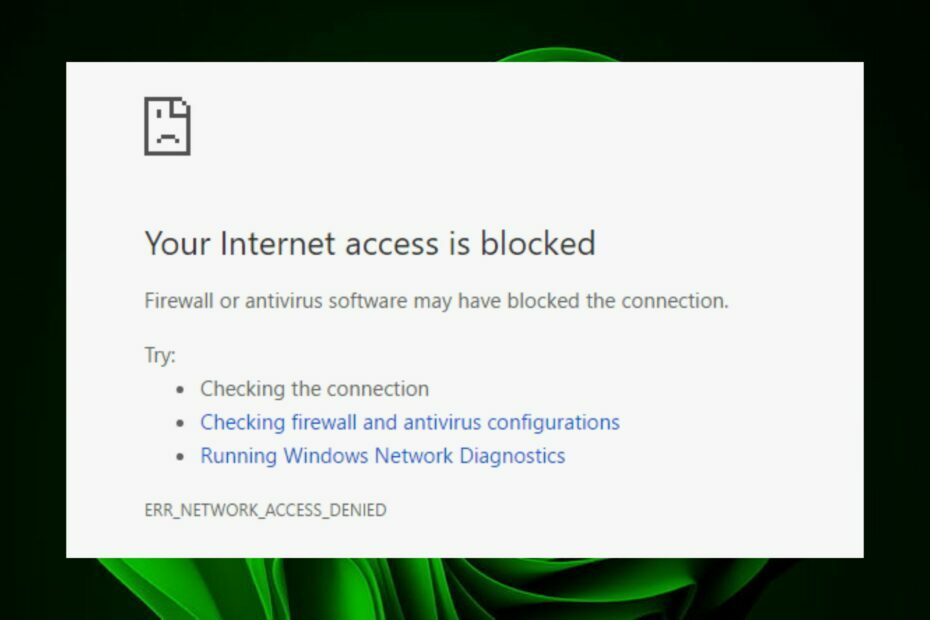
XINSTALAȚI FÂND CLIC PE DESCARCARE FIȘIER
Acest software va repara erorile comune ale computerului, vă va proteja de pierderea fișierelor, malware, defecțiuni hardware și vă va optimiza computerul pentru performanță maximă. Remediați problemele PC-ului și eliminați virușii acum în 3 pași simpli:
- Descărcați Instrumentul de reparare PC Restoro care vine cu tehnologii brevetate (brevet disponibil Aici).
- Clic Incepe scanarea pentru a găsi probleme Windows care ar putea cauza probleme PC-ului.
- Clic Repara tot pentru a remedia problemele care afectează securitatea și performanța computerului.
- Restoro a fost descărcat de 0 cititorii luna aceasta.
Eroarea ERR_NETWORK_ACCESS_DENIED este un mesaj comun pe care îl puteți vedea când utilizați un browser. Această eroare apare atunci când dvs firewall blochează o conexiune către un site web. Se poate întâmpla și dacă există o problemă cu conexiunea la internet.
Mai precis, înseamnă că conexiunea dintre computerul dvs. și serverul web pe care încercați să îl accesați s-a pierdut înainte ca orice date să poată fi transmise. În acest articol, vom discuta care sunt cauzele ERR_NETWORK_ACCESS_DENIED, de ce l-ați putea obține și cum îl puteți remedia.
De ce primesc eroarea ERR_NETWORK_ACCESS_DENIED?
Dacă primiți o eroare ERR_NETWORK_ACCESS_DENIED pe computer, ar putea exista mai multe motive în spatele acesteia. Acestea includ:
- Restricții firewall/antivirus – Dacă aveți instalat un software antivirus, poate exista șansa ca acesta să fi blocat accesul la orice site web sau fișier pe care încercați să îl deschideți.
- Server proxy – Este posibil să utilizați un server proxy care necesită autentificare sau autorizare pentru a trimite date prin intermediul acestuia.
- Infecție virus – Computerul dumneavoastră poate fi infectat cu programe malware sau adware care împiedică încărcarea corectă a conținutului site-ului web în fereastra browserului.
- Supraîncărcare server – Când serverele furnizorului dvs. de internet sunt supraîncărcate cu solicitări de la alți utilizatori, procesarea solicitării dvs. poate dura mai mult. În acest fel, veți primi un mesaj de acces refuzat.
- Probleme de conexiune – Dacă computerul dvs. are un calculator prost sau conexiune la internet nesigură, este posibil să aveți probleme cu conectarea la site-uri.
- Adresă URL/acreditări incorecte – Este posibil să fi introdus o adresă URL incorectă în browser sau să fi introdus un nume de utilizator sau o parolă nevalidă atunci când vi s-a cerut informații de autentificare.
- Cookie-uri și cache – Browserul dumneavoastră poate fi setat să nu accepte cookie-uri de pe site-ul web pe care îl vizitați sau să le dezactiveze pentru acest site.
Cum repar eroarea ERR_NETWORK_ACCESS_DENIED?
Înainte de a face orice altceva, încercați aceste soluții de bază:
- Verificați dacă cablul Ethernet este conectat bine la ambele capete și asigurați-vă că celălalt capăt al cablului nu este rupt sau deteriorat.
- Asigurați-vă că aveți o conexiune bună la internet și viteze optime de rețea.
- Verificați că dvs driverele de rețea sunt actualizate.
- Ștergeți memoria cache și cookie-urile browserului.
- Dezactivați orice extensie care ar putea cauza problema.
- Încercați să deschideți site-ul web folosind o fereastră incognito sau un mod de navigare privată. Verificați diferențele dintre modul incognito al Chrome și modul privat al Firefox.
- Reporniți routerul deconectandu-l de la sursa de alimentare timp de 30 de secunde și apoi reconectandu-l.
- Comutați la alt browser, cum ar fi Operăși vedeți dacă eroarea persistă.
1. Rulați instrumentul de depanare a internetului
- Loveste Windows tasta, faceți clic pe Sistem, și selectați Depanați.

- Navigheaza catre Alte soluții de depanare.

- apasă pe Alerga butonul de lângă Conexiuni la Internet.

- Selectați Depanați-mi conexiunea la Internet în fereastra pop-up și așteptați ca Windows să identifice problema și să recomande o remediere.

2. Dezactivați temporar antivirusul
- Loveste Meniul Start pictogramă, tastați Securitate Windows în bara de căutare și faceți clic Deschis.

- Click pe Firewall și protecție a rețelei, apoi selectați Retea publica.

- Localiza Microsoft Defender Firewall și comutați butonul de oprire.

Sfat de expert:
SPONSORIZAT
Unele probleme ale PC-ului sunt greu de rezolvat, mai ales când vine vorba de depozite corupte sau de fișiere Windows lipsă. Dacă întâmpinați probleme la remedierea unei erori, este posibil ca sistemul dumneavoastră să fie parțial defect.
Vă recomandăm să instalați Restoro, un instrument care vă va scana mașina și va identifica care este defecțiunea.
Click aici pentru a descărca și a începe repararea.
Asigurați-vă că dezactivați și orice alt software de securitate terță parte care poate bloca anumite porturi sau programe.
- Cum să activați modul Internet Explorer (IE) în Microsoft Edge
- Microsoft Edge nu se actualizează? Cum să o forțezi manual
- Activați Google Chrome pentru a se deschide pe ecran complet de fiecare dată
3. Dezactivați VPN
- apasă pe Windows tasta și selectați Setări.

- Apoi, selectați Rețea și internet și selectați VPN în meniul din dreapta.

- Selectați conexiunea VPN pe care doriți să o dezactivați, faceți clic pe meniul drop-down și selectați Elimina.

4. Dezactivează serverul proxy
- apasă pe Meniul Start pictograma și selectați Setări.

- Click pe Rețea și Internet în panoul din stânga, apoi derulați în jos și faceți clic Proxy pe panoul din dreapta.

- Selectați Editați | × chiar lângă Utilizați un server proxy opțiunea în Configurarea manuală a proxy-ului secțiune, dezactivați Utilizați un server proxy și faceți clic pe Salvați.

5. Resetați rețeaua
- Loveste Windows tasta și faceți clic pe Setări.

- Navigheaza catre Rețea și internet și selectați Setări avansate de rețea.

- Click pe Resetarea rețelei.

- Apoi, apasă pe Resetează acum buton.

6. Resetați browserul
- Deschideți browserul și faceți clic pe cele trei elipse verticale din colțul din dreapta sus. (Vom folosi Chrome pentru acest pas).
- Selectați Setări.

- Apoi, faceți clic pe Resetare și curățare, apoi selectați Restabiliți setările la valorile implicite inițiale.

- A confirma Reseteaza setarile în următoarea casetă de dialog.
În plus, unii administratori de rețea pot bloca anumite porturi pentru a ajuta la restricționarea anumitor trafic prin rețeaua lor.
Dacă întâmpinați o problemă la accesarea unui anumit site web și bănuiți că ar fi putut fi blocat de administratorul de rețea și nu de server. Puteți încerca să vă conectați la Internet printr-o altă rețea, cum ar fi o hotspot mobil.
Sperăm că ați putea rezolva problema urmând pașii de mai sus. Dacă nu, vă rugăm să lăsați un comentariu mai jos și vom face tot posibilul să îl rezolvăm pentru dvs.
Mai aveți probleme? Remediați-le cu acest instrument:
SPONSORIZAT
Dacă sfaturile de mai sus nu v-au rezolvat problema, este posibil ca computerul să întâmpine probleme mai profunde cu Windows. Iti recomandam descărcarea acestui instrument de reparare a PC-ului (evaluat excelent pe TrustPilot.com) pentru a le adresa cu ușurință. După instalare, faceți clic pe butonul Incepe scanarea butonul și apoi apăsați pe Repara tot.


![Opera continuă să deschidă file noi [Fix complet]](/f/4862384d405dae6fa158908189010a82.jpg?width=300&height=460)